Windows Phone 7, ekranda pek çok bilgiyi verimli bir şekilde görüntüleyen benzersiz ve heyecan verici bir kullanıcı arabirimi sunar. Ve basit bir Rainmeter temasıyla, aynı kullanıcı arayüzüne ve içeriğe doğrudan Windows 7 masaüstünüzde sahip olabilirsiniz.
Masaüstünüzü Windows Phone 7'ye benzer
Windows 7 masaüstünüze bir Windows Phone 7 makyajı vermek için, önce ücretsiz Rainmeter uygulamasının yüklü olması gerekir. Yüklemediyseniz, aşağıdaki bağlantıdan indirin ve kurulumu çalıştırın. Lisans sözleşmesini kabul edin ve varsayılan ayarlarla kurun.
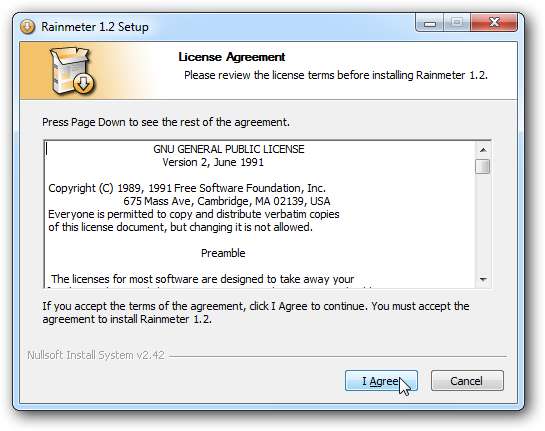
Varsayılan olarak Rainmeter, bilgisayarınızı başlattığınızda otomatik olarak çalışacaktır. Bunu istemiyorsanız, kurulum sırasında kutunun işaretini kaldırabilirsiniz.

Şimdi, Rainmeter için Omnimo UI temasını indirin ( aşağıdaki bağlantı ). Önce klasörü açmanız gerekecek.
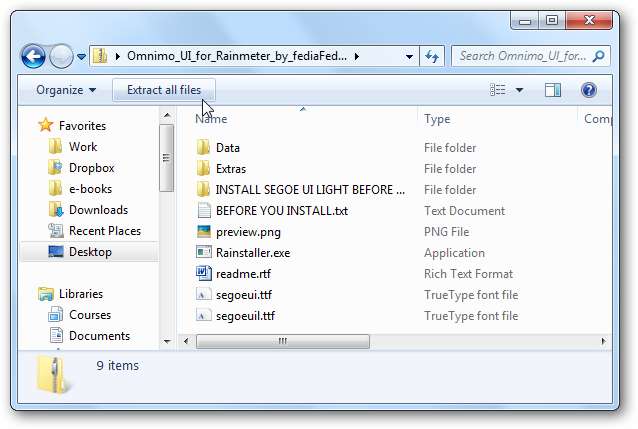
Bu tema Segoe UI ve Segoe UI Light yazı tipini kullanır, bu nedenle Windows Vista kullanıcılarının önce segoeuil.ttf yazı tipini yüklemeleri gerekir ve XP kullanıcılarının önce hem segoeui.ttf hem de segoeuil.ttf yazı tipini yüklemeleri gerekir. Uygun yazı tiplerini C: \ Windows \ Fonts'a kopyalayın veya Vista'da yazı tipine çift tıklayın ve Yükle'yi seçin.
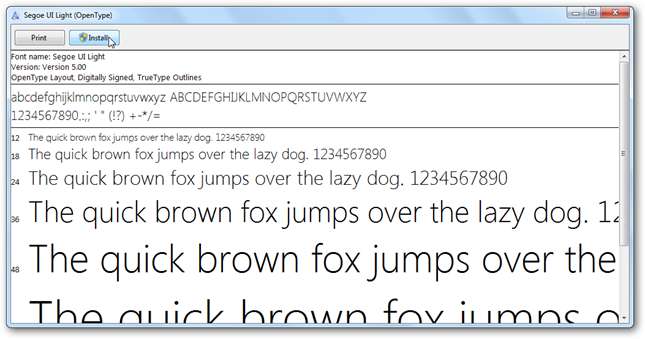
Şimdi, Rainmeter tema kurulumunu çalıştırın. Omnimo klasöründeki Rainstaller.exe dosyasına çift tıklayın.
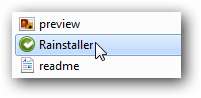
Temayı ve dış görünümü Rainmeter'a eklemek için Hızlı yüklemeyi tıklayın.
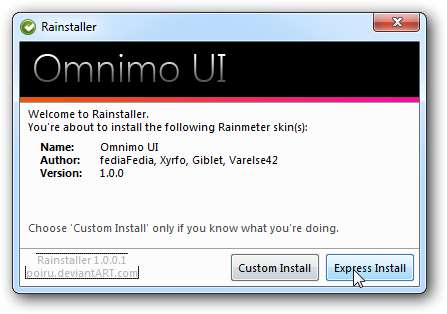
Finish'e tıklayın ve Rainmeter varsayılan olarak yeni temanızla açılacaktır.
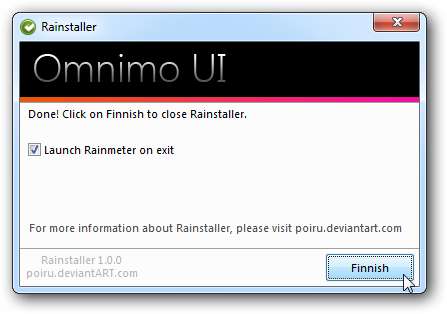
Yeni tema ilk kez açıldığında, beni oku'yu okumanız veya sadece galeriye gitmeniz istenecektir.
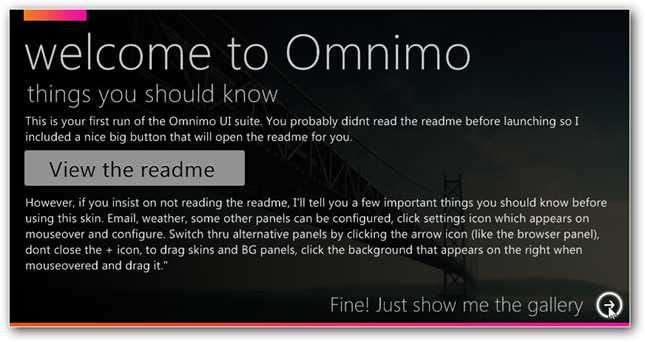
Galeriyi açtığınızda, masaüstünüze yerleştirmek için çok çeşitli döşemeler ve araçlar arasından seçim yapabilirsiniz. Döşemeleriniz için farklı bir renk düzeni de seçebilirsiniz.

İşiniz bittiğinde, Galeriyi kapatmak için sağ üst köşedeki X işaretini tıklayın. Windows Phone 7 masaüstünüze hoş geldiniz! Gadget'ların çoğu dinamiktir ve çoğu için ayarları değiştirebilirsiniz. Eksik olan tek şey, bir uygulamayı başlattığınızda Windows Phone 7'nin gösterdiği geçiş animasyonlarıdır.
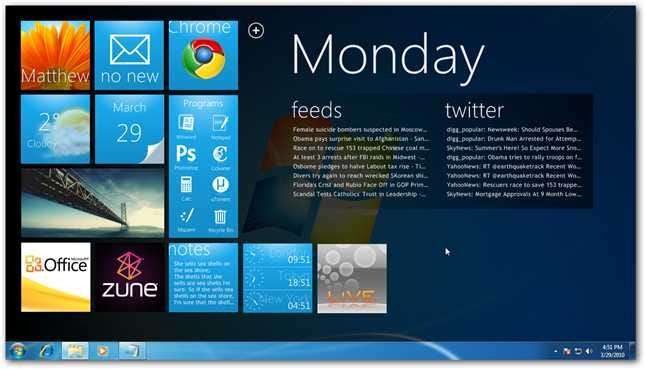
Windows Phone 7'ye daha da benzemek için arka planınızı siyaha çevirebilirsiniz. Bu, masaüstü temasını gerçekten dramatik hale getirir.

Ayrıca, gadget eklemek veya renk düzenini değiştirmek isterseniz, üstteki + logosunu tıklamanız yeterlidir.

Yeni Windows telefon 7'yi almak için sabırsızlanıyorsanız, bu, masaüstünüzde telefon kullanıcı arayüzünün güzelliğini deneyimlemeye başlamanın harika bir yoludur.
Bağlantılar







